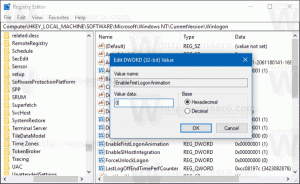כיצד להתאים אישית סמלי חלונות ב-Mozilla Firefox
פיירפוקס הוא באמת דפדפן הניתן להתאמה אישית. יש לו הרבה תכונות ואפשרויות נסתרות שאינן נגישות דרך ממשק המשתמש של העדפות הדפדפן. תוספות מאפשרות להתאים אישית רבות מהתכונות הללו בצורה ידידותית למשתמש. אחרים ניתן לצבוט עם עורך התצורה המובנה (אודות: config). תכונה סודית אחת כזו של פיירפוקס היא היכולת לשנות את הסמל של החלון הראשי והסימניות, כמו גם חלונות הספרייה. אתה יכול אפילו להגדיר סמל משלך עבור ספריית ההורדות, חלון הסימניות וכלי המקור של התצוגה מבלי להשתמש בכלי צד שלישי. בואו נראה איך אפשר לעשות את זה.
גרסאות מודרניות של Firefox כוללות אפשרות מקורית מובנית להגדיר סמלים שצוינו על ידי המשתמש עבור רוב סוגי החלונות שלו. אנו יכולים להשתמש בתכונה זו כדי להתאים אישית את הסמלים של Firefox.
לחץ לחיצה ימנית על סמל Firefox בשולחן העבודה שלך ובחר 'פתח מיקום קובץ' כדי לפתוח את יישום סייר הקבצים ממש בנתיב תיקיית ההתקנה של Firefox:
כאן אתה יכול לראות את תיקיית 'דפדפן'. פתח אותו וצור את תיקיית המשנה 'chrome'. שים לב שאתה עשוי לקבל בקשת אישור UAC. פשוט אפשר את זה:
C:\Program Files (x86)\Mozilla Firefox\browser\chrome\icons\default
שים אייקונים בעלי השמות הבאים בתיקייה 'ברירת מחדל' שיצרת למעלה:
- main-window.ico - קובץ אייקונים עבור החלון הראשי
- downloadManager.ico - סמל עבור חלון ספריית ההורדות
- viewSource.ico - סמל עבור חלון הכלי 'הצג מקור'
- places.ico - סמל זה ישמש עבור חלון 'סימניות'
- printPageSetupDialog.ico - סמל זה ישמש עבור חלון הגדרת ההדפסה
- Wizard.ico - סמל זה משמש לאשפי ההגדרות השונים, כלומר אשף סינכרון ההתקנה. שימו לב שסמל זה יוצג רק בשורת המשימות, מכיוון שלחלון Setup Sync אין שום סמל בכותרת.
- BrowserPreferences.ico - סמל זה ישמש להעדפות הדפדפן וגם יוצג רק בשורת המשימות
- default.ico - קובץ סמל זה משמש במקרה שהדפדפן מציג חלון כלשהו ללא סמל מוגדר, כלומר חלון מתוספת כלשהי. שימו לב שלתוספות רבות יש סמל מוגדר. למשל, הפופולרי תוסף Tab Mix Plus משתמש בקובץ הסמלים הבא עבור חלון ההעדפות שלו: TabMIxPreferences.ico.
- CustomizeToolbarWindow.ico - סמל זה משמש להעדפות התאמה אישית של סרגלי כלים.
- unknownContentType.ico - סמל זה משמש לתיבת הדו-שיח 'פתיחה...'.
- openLocation.ico - סמל זה משמש לתיבת דו-שיח מיוחדת המופיעה על המסך רק אם הסרת את שדה הטקסט של המיקום מסרגל הניווט.
הבה נמקם כמה סמלים צבעוניים בתיקיית 'ברירת המחדל' שלנו כדי לראות את ההתאמות האישיות הללו בפעולה. אני אשתמש בסמלים הבאים: